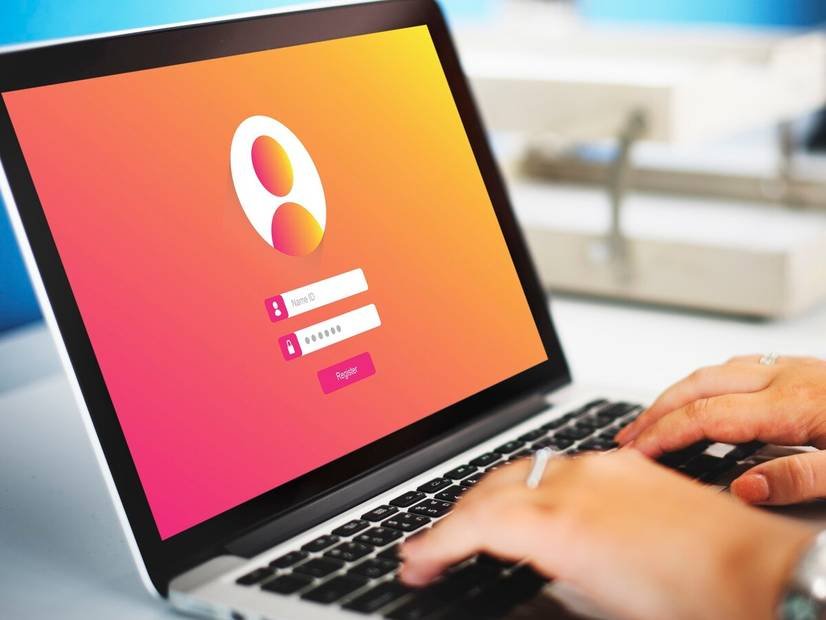Internet está lleno de bots y automatismos que realizan acciones desagradables, como agotar las existencias de consolas PS5 para revenderlas a precios exorbitantes. Pero los robots no solo se utilizan para eso, también se emplean para llenar páginas web con comentarios spam, realizar descargas masivas de contenido o influir en las opiniones en redes sociales como Twitter y Facebook.
Uno de los métodos para contrarrestar estas prácticas son los CAPTCHA, esos mensajes en los que te piden contar cuántos coches, perros, señales de tráfico, etc. aparecen en una serie de imágenes para poder avanzar. ¿Existe alguna manera de burlarlos o resolverlos automáticamente? ¡Claro que sí!
¿Qué es exactamente un CAPTCHA?
El término CAPTCHA corresponde a las iniciales de Completely Automated Public Turing test to tell Computers and Humans Apart, o en otras palabras, «Prueba de Turing completamente automatizada para diferenciar entre computadoras y humanos». Básicamente, se trata de desafíos-respuestas diseñados para determinar si un usuario es humano o un programa automatizado.
Normalmente, estos desafíos consisten en identificar un tipo de objeto en una imagen, aunque también existen otros tipos de CAPTCHA en los que debemos hacer clic en una casilla o ingresar los números y letras que se muestran en pantalla.
Irónicamente, aunque están diseñados para detectar bots y automatismos, los CAPTCHA son controlados por máquinas. ¡Qué sorpresa! Esto significa que podemos aprovechar nuestros propios automatismos para superar estas molestas pruebas de verificación. No siempre funcionan, pero son bastante efectivos.
Si utilizamos el navegador Chrome, es probable que hayamos utilizado en algún momento las famosas extensiones de Chrome. Estas son pequeñas adiciones que podemos instalar en el navegador para realizar funciones específicas o añadir nuevas características. Todas las extensiones de Chrome son gratuitas y se pueden instalar directamente desde la Chrome Web Store.
Tal vez te interese: Las 10 mejores extensiones para Google Chrome
Si no queremos perder tiempo resolviendo CAPTCHA, una de las soluciones más populares es instalar la extensión Buster para Chrome. Buster es una extensión que se encarga de resolver los CAPTCHA automáticamente por nosotros. No siempre funciona, pero lleva 3 años en el mercado y ofrece muy buenos resultados.
- Ingresa a una página que tenga algún CAPTCHA de verificación. Verás que el ícono de Buster se activa en la parte superior del navegador. Haz clic en el ícono, ve a «Puede leer y cambiar datos de sitios» y selecciona «Al hacer clic en la extensión». Nota: Tranquilo, solo tendrás que hacer esto la primera vez, luego esta opción se activará automáticamente.
- ¡Eureka! Ahora, cuando abras la ventana del CAPTCHA, te va a sorprender un nuevo ícono con forma de persona: ¡es el logo de Buster! No dudes en hacer click sobre él para resolver automáticamente el molesto CAPTCHA.
¡Y eso no es todo! Buster funciona maravillosamente bien con todos esos CAPTCHAs en los que debemos identificar farolas, señales de tráfico, vehículos y mucho más. Sin embargo, debemos tener en cuenta que no es igual de efectivo con todos los tipos de CAPTCHA que podemos encontrar en Internet.
Pero, hablemos también de seguridad. Si bien Buster es una aplicación de confianza, las extensiones pueden convertirse en una puerta de entrada para el malware. Por esta razón, es crucial tener un monitoreo constante de este tipo de extensiones, incluso si confiamos en ellas. Recuerda que para que Buster funcione correctamente, debemos darle permisos para leer y modificar datos de los sitios web que visitamos. ¡Mira que este es un tema muy delicado!
Por otro lado, las extensiones están diseñadas especialmente para la versión de escritorio de Chrome, pero existe un truco para poder utilizarlas en dispositivos Android. Si te interesa, puedes encontrar más detalles sobre cómo instalar extensiones de Chrome en Android en nuestro post «Cómo instalar extensiones de Chrome en Android».
¡Ah! Y una última cosa, ¿ya tienes instalado Telegram? Recibe diariamente el mejor post directamente en.